Labākā bezmaksas un maksas Syslog Server programmatūra operētājsistēmai Windows

Syslog Server ir svarīga IT administratora arsenāla sastāvdaļa, it īpaši, ja runa ir par notikumu žurnālu pārvaldību centralizētā vietā.
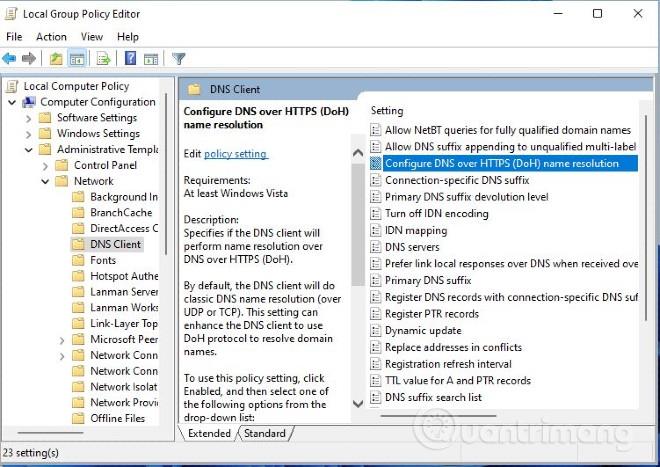
Sophos ir liels vārds drošības un pretvīrusu produktu jomā uzņēmumiem. Neskatoties uz šo biznesu, jūs varat iegūt tādu pašu biznesa līmeņa aizsardzību savām ierīcēm, izmantojot Sophos Home Free. Tas ieguva augstus rezultātus pretļaundabīgo programmu aizsardzības testā un sasniedza izcilus rezultātus neatkarīgās laboratorijas pārbaudēs. Šis produkts ir īpaši laba izvēle, ja administrējat pretvīrusu aizsardzību ģimenes locekļiem vai citiem.
Apskatīsim Sophos Home Free sīkāk, izmantojot šo rakstu!
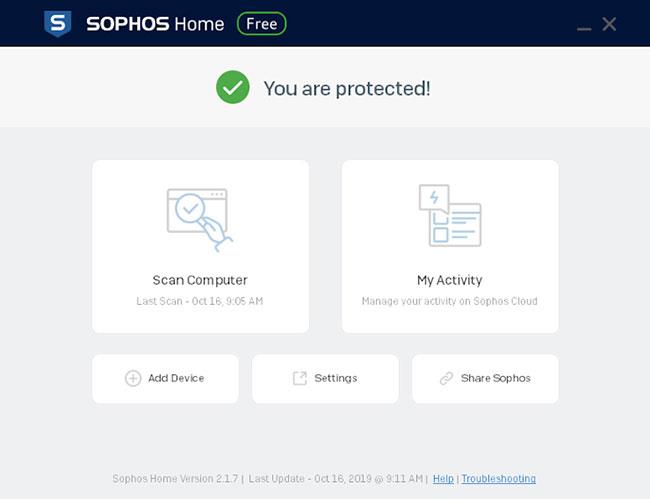
Sophos mājas bezmaksas
Sophos Home Free plusi un mīnusi
Priekšrocība
Defekts
Aizsardzība pret ļaunprātīgu programmatūru
Sophos visu padara vienkāršu. Noklikšķinot uz pogas Skenēt datoru, tiks veikta visa skenēšana. Noteikti dariet to tūlīt pēc instalēšanas, lai izskaustu visas esošās ļaunprātīgas programmatūras problēmas. Teorētiski reāllaika aizsardzībai būtu jārūpējas par visiem jauniem uzbrukumiem, taču Sophos ļauj ieplānot skenēšanu jebkurai vai visām nedēļas dienām.
Aizsargājiet pret pikšķerēšanas uzbrukumiem
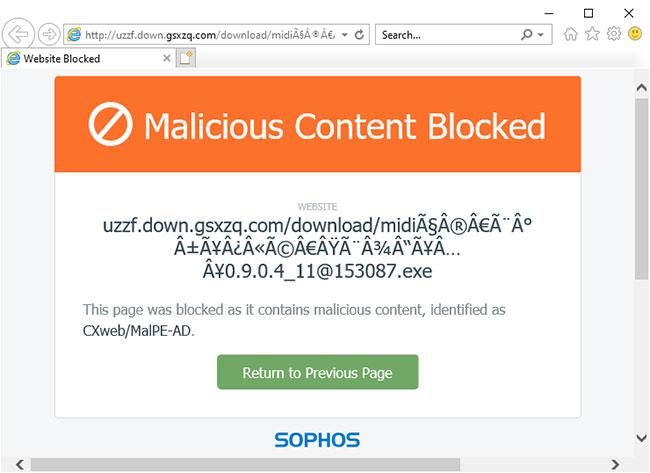
Sophos neļauj piekļūt vietnēm, kurās ir ļaunprātīga programmatūra un pikšķerēšana
Sophos uzrauga tīkla trafiku, lai novērstu piekļuvi vietnēm, kurās ir ļaunprātīga programmatūra, taču tās nav vienīgās, no kurām jāizvairās. Pikšķerēšanas vietnēs nav ļaunprātīgas programmatūras, taču tās var radīt daudz problēmu. Viltus pikšķerēšanas vietne ir droša, taču, ja ievadāt savu pieteikšanās informāciju viltotajā vietnē, tas nozīmē, ka nododat savu kontu krāpniekiem. Par laimi, Sophos var palīdzēt jums izvairīties no krāpniecības vietnēm.
Vecāku satura filtri nav efektīvi
Tāpat kā Sophos Home Free (operētājsistēmai Mac), šim antivīrusam ir satura filtrs ar ļoti vienkāršu vecāku kontroli. Lai to konfigurētu, jums jāpiesakās tiešsaistes vadības panelī un jāatlasa cilne Web filtrēšana. Filtrēšana tiek veikta katrai ierīcei atsevišķi. Nav iespēju filtrēt vienam lietotāja kontam un citiem.
Filtra lapā ir uzskaitītas 28 satura kategorijas, kas sakārtotas trīs grupās: Pieaugušajiem un potenciāli nepiemērots, Sociālie tīkli un skaitļošana un Vispārējas intereses . Katrai kategorijai vai grupai varat konfigurēt Sophos, lai tā bloķētu piekļuvi vai parādītu piekļuves atļaujas brīdinājuma lapu, taču ņemiet vērā, ka Sophos reģistrēs darbību.
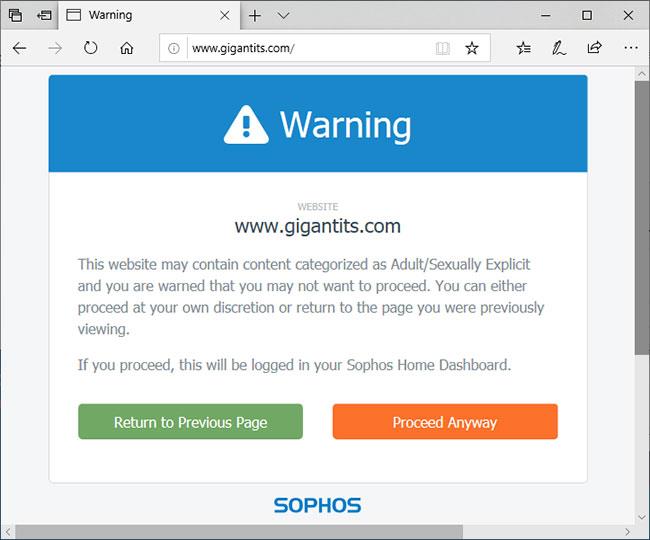
Sophos satura filtri vecākiem nav efektīvi
Secināt
Sophos Home Free ieguva augstus rezultātus divās neatkarīgās laboratorijās. Tā aizsardzība pret pikšķerēšanu ir diezgan laba, lai gan ne augstākā līmeņa. Tīmekļa satura filtrēšana ir laba, taču tā nav nepieciešama pretvīrusu aizsardzībai. Ja pārvaldāt drošību kāda cita labā, šī produkta attālās pārvaldības funkcija ir nelaimes gadījums.
Redzēt vairāk:
Syslog Server ir svarīga IT administratora arsenāla sastāvdaļa, it īpaši, ja runa ir par notikumu žurnālu pārvaldību centralizētā vietā.
Kļūda 524: iestājās taimauts ir Cloudflare specifisks HTTP statusa kods, kas norāda, ka savienojums ar serveri tika slēgts taimauta dēļ.
Kļūdas kods 0x80070570 ir izplatīts kļūdas ziņojums datoros, klēpjdatoros un planšetdatoros, kuros darbojas operētājsistēma Windows 10. Tomēr tas tiek parādīts arī datoros, kuros darbojas operētājsistēma Windows 8.1, Windows 8, Windows 7 vai vecāka versija.
Nāves zilā ekrāna kļūda BSOD PAGE_FAULT_IN_NONPAGED_AREA vai STOP 0x00000050 ir kļūda, kas bieži rodas pēc aparatūras ierīces draivera instalēšanas vai pēc jaunas programmatūras instalēšanas vai atjaunināšanas, un dažos gadījumos kļūdas cēlonis ir bojāts NTFS nodalījums.
Video plānotāja iekšējā kļūda ir arī nāvējoša zilā ekrāna kļūda. Šī kļūda bieži rodas operētājsistēmās Windows 10 un Windows 8.1. Šajā rakstā ir parādīti daži veidi, kā novērst šo kļūdu.
Lai paātrinātu Windows 10 sāknēšanu un samazinātu sāknēšanas laiku, tālāk ir norādītas darbības, kas jāveic, lai noņemtu Epic no Windows startēšanas un neļautu Epic Launcher palaist operētājsistēmā Windows 10.
Failus nevajadzētu saglabāt darbvirsmā. Ir labāki veidi, kā saglabāt datora failus un uzturēt kārtīgu darbvirsmu. Nākamajā rakstā tiks parādītas efektīvākas vietas, kur saglabāt failus operētājsistēmā Windows 10.
Lai kāds būtu iemesls, dažreiz jums būs jāpielāgo ekrāna spilgtums, lai tas atbilstu dažādiem apgaismojuma apstākļiem un mērķiem. Ja jums ir nepieciešams novērot attēla detaļas vai skatīties filmu, jums jāpalielina spilgtums. Un otrādi, iespējams, vēlēsities arī samazināt spilgtumu, lai aizsargātu klēpjdatora akumulatoru.
Vai jūsu dators nejauši pamostas un tiek parādīts logs ar uzrakstu “Pārbauda atjauninājumus”? Parasti tas ir saistīts ar programmu MoUSOCoreWorker.exe — Microsoft uzdevumu, kas palīdz koordinēt Windows atjauninājumu instalēšanu.
Šajā rakstā ir paskaidrots, kā izmantot PuTTY termināļa logu operētājsistēmā Windows, kā konfigurēt PuTTY, kā izveidot un saglabāt konfigurācijas un kuras konfigurācijas opcijas mainīt.








